[Systemwalkerコンソール]を使用する方法を説明します。
[Systemwalkerコンソール]を起動する
[スタート]メニューから[プログラム]-[Systemwalker Centric Manager]-[Systemwalkerコンソール]を選択します。
→[Systemwalkerコンソール]が表示されます。
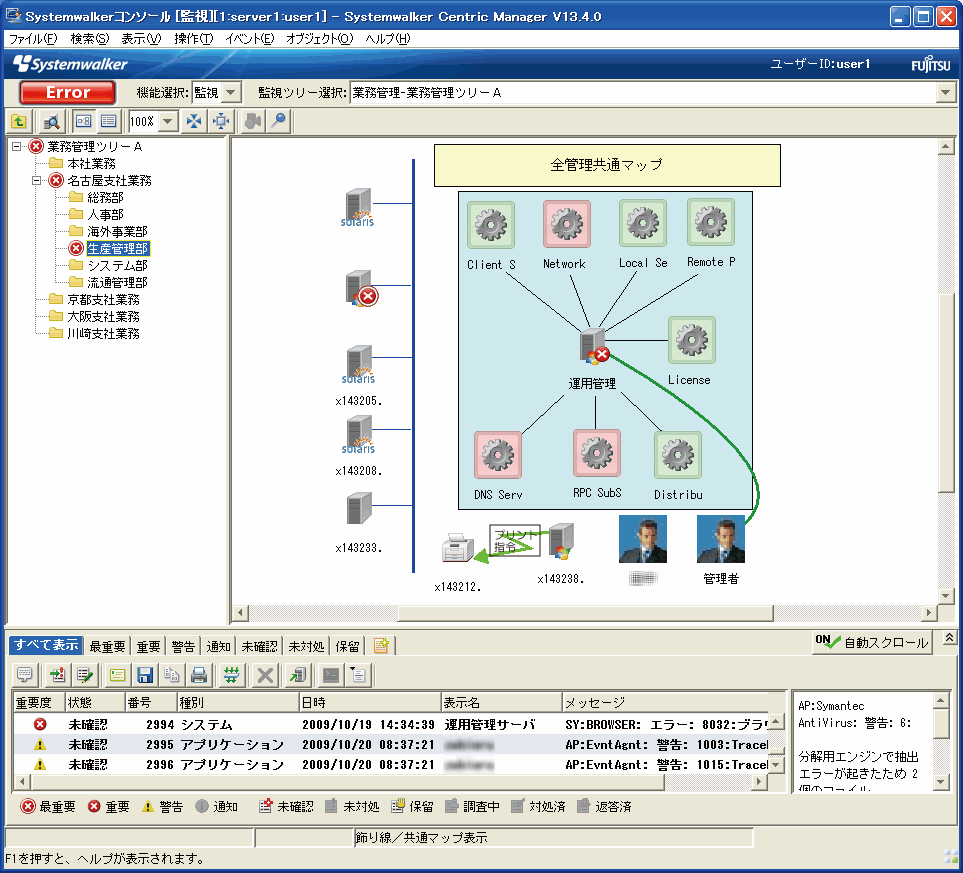
[Systemwalkerコンソール[監視]]ウィンドウを表示する
[Systemwalkerコンソール]の[機能選択]コンボボックスで[監視]を選択するか、[ファイル]メニューから[機能選択]-[監視]を選択して、[Systemwalkerコンソール[監視]]を表示します。
インストール直後の場合は、[Systemwalkerコンソール[監視]]が自動的に表示されます。
[Systemwalkerコンソール[編集]]ウィンドウを表示する
[Systemwalkerコンソール]の[機能選択]コンボボックスで[編集]を選択するか、[ファイル]メニューから[機能選択]-[編集]を選択して、[Systemwalkerコンソール[編集]]を表示します。
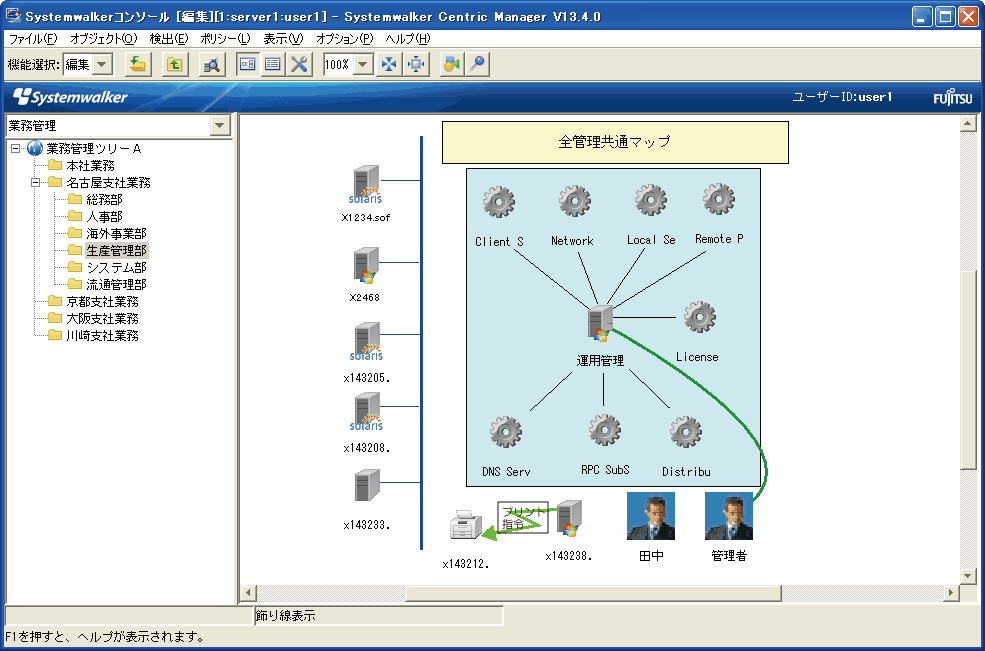
注意
編集機能使用時の注意
編集機能には以下の制限があります。長時間、編集機能にしたままの運用は避けてください。
編集機能を使用できるのは、すべての運用管理クライアントの中で1台だけです。このため、1台が編集機能を使用している場合には、他の運用管理クライアントでは編集機能を起動できません。
イベント一覧が表示されません。また、イベントの発生したオブジェクトやフォルダが点灯しません。
未確認/未対処のイベント数、稼働状態が表示されません。
[Systemwalkerコンソール]でできること
[Systemwalkerコンソール]では、監視を行うための設定や、リモート操作など運用時の操作をします。[Systemwalkerコンソール]に表示されるメニュー項目の一覧については、“[Systemwalkerコンソール]のメニュー項目”を参照してください。選択しているツリーによって、利用可能なメニュー項目が異なります。
ポイント
[Systemwalkerコンソール]にログインするユーザごとに、メニュー項目の表示/非表示をカスタマイズすることができます。ただし、ユーザが所属するロールの制限を超えてメニュー項目を表示させることはできません。
メニュー項目のカスタマイズは、[Systemwalkerコンソール]のメニュー表示設定コマンド(MpBcmMenuSetup)で行います。
メニュー項目のカスタマイズは、ロールまたはユーザ単位で行います。
[Systemwalkerコンソール[監視]]のメニュー項目のみカスタマイズ可能です。[Systemwalkerコンソール[編集]]のメニュー項目はカスタマイズできません。
[Systemwalkerコンソール]のメニュー表示設定コマンドの詳細については、“Systemwalker Centric Manager リファレンスマニュアル”を参照してください。
また、デフォルトで非表示となっているメニューでも、カスタマイズにより表示可能なメニューがあります。詳細については、“[Systemwalkerコンソール]のメニュー項目”を参照してください。
[Systemwalkerコンソール]の表示を切り替える
[Systemwalkerコンソール]は、ツリー上で選択したフォルダに所属するノード、アプリケーション、業務などのオブジェクトを“マップ形式”または“リスト形式”で表示します。各表示形式は、[表示]メニューから[マップの表示]または[リストの表示]を選択して切り替えます。表示形式は一度変更すると、別のツリーやフォルダに移動しても有効です。
表示するオブジェクトの絞り込み/表示する項目の選択
“リスト形式”で表示する場合、表示するオブジェクトの種類を絞り込んで、表示する項目を選択できます。これらの操作は[リスト表示の設定]ダイアログボックスから行います。[リスト表示の設定]ダイアログボックスは、以下の手順で表示します。
[表示]メニューから[リストの表示]を選択し、リスト形式に切り替えます。
[表示]メニューから[マップ/リストの表示設定]を選択し、[リスト表示の設定]ダイアログボックスを表示します。
表示の絞り込みは一度変更すると、別のツリーやフォルダに移動しても有効です。
[監視イベント一覧]
発生した監視イベントは、[監視イベント一覧]に表示されます。表示される監視イベントの件数は、起動時には最大100件(注)です。その後、監視イベントが発生するたびに、最大で1,000件(注)まで表示できます。
監視イベントが1,000件(注)を超えた状態で監視イベントが発生すると、以下のように表示されます。
対処済みの監視イベントが存在している場合
番号の古い対処済みイベントが[監視イベント一覧]から消え、新しい監視イベントが表示されます。
対処済みの監視イベントが存在しない場合
番号の古い監視イベントが[監視イベント一覧]から消え、新しい監視イベントが表示されます。
注)[Systemwalkerコンソール]起動時の表示イベント件数、および運用時の表示イベント件数は、カスタマイズが可能です。詳細は、“Systemwalker Centric Managerリファレンスマニュアル”の“Systemwalkerコンソールサービスの定義ファイル”を参照してください。
[ファイル]メニューから[指定フォルダ配下の監視]を選択した状態で、ツリーの頂点以外のフォルダを選択すると、発生したイベントのうち、そのフォルダに所属するノードで発生したイベントだけが表示されます。
[Systemwalkerコンソール]を起動したときには、対処済みの監視イベントは表示されません。
[監視イベント一覧]には、選択した監視ツリーに含まれるオブジェクト(ノードやアプリケーション、ワークユニット/IJServerクラスタなど)で発生したイベントが表示されます。
カスタムモードを利用する場合
重要度が“一般”のメッセージ、および、登録済みの監視イベント種別が付加されていないメッセージは、[監視イベント一覧]には表示されません。[監視イベント一覧]に表示させるためには、イベント監視の条件定義にて以下のように定義します。
[重要度]に[通知]以上を設定する
運用管理サーバに登録済みの[監視イベント種別]を設定する
ログ格納を[する]と設定する
ただし、登録済みの[監視イベント種別]が付加されていないメッセージでも、監視イベント種別に“その他”が登録されている場合は、自動的に“その他”が設定され、[監視イベント一覧]に表示されます。
詳細については、“イベント監視の監視条件を設定する”を参照してください。
[対処]欄表示時には、メッセージ説明の1行目に定義した内容が表示されます。メッセージ説明が登録されていないイベントの場合、Systemwalkerテンプレートの情報が表示されます。Systemwalkerテンプレートにも情報がない場合、[対処]欄は空欄になります。
なお、メッセージ説明が登録されている場合は、以下の順番で[対処]欄に表示されます。
ユーザ固有のメッセージ説明
[イベント監視の動作環境設定(全体)]ダイアログボックスで定義したメッセージ説明
Systemwalkerテンプレートの検索結果
以下のいずれに設定されている場合、イベント発生時に監視イベント一覧が自動スクロールされ、最新のイベントが選択されます。
[監視イベントの表示設定]画面の[イベント発生時の処理]タブにおいて、[イベント発生時に監視イベント一覧を自動スクロールする]のチェックがONになっている。
[自動スクロール]ボタンがONになっている。
[監視イベント一覧]の[フォルダ]の欄には、表示しているツリー上の所属[表示名](ルートフォルダから、所属するフォルダまでの連続したフォルダの[表示名])が表示されます。ただし、ノード管理ツリー上の別フォルダに複数の同一ホストが存在する場合は、どのフォルダ配下の所属[表示名]が表示されるかは不定です。
[Systemwalkerコンソール]を終了する
[Systemwalkerコンソール]を終了する場合は、[ファイル]メニューの[終了]を選択します。
[Systemwalkerコンソール]から起動した子画面の終了について
[Systemwalkerコンソール]を終了する際、[Systemwalkerコンソール]上から起動した画面(以降、“[Systemwalkerコンソール]上から起動した画面”を“子画面”と略します)が起動中の場合は、子画面についても[Systemwalkerコンソール]の終了に合わせて終了します。
終了対象となる子画面は、Systemwalker Centric Manager製品に含まれる画面です。以下の画面などSystemwalker Centric Manager以外の画面は終了しません。
[操作メニュー登録]画面、およびmpaplreg(監視画面のメニュー項目登録コマンド)で登録された画面
[デザインの設定]画面の[監視イベント種別]タブ内で、連携製品として登録された画面
OS標準のping、ftpなど
バッチ業務などの他製品の画面
[Systemwalkerコンソール]を終了する際、終了対象となる子画面の一覧が表示されますので、対象画面を終了しても問題ないかを確認してください。確認後、一覧ダイアログ上の[OK]ボタンをクリックすると子画面が終了します。なお、子画面で編集/操作中の場合、該当の画面を閉じてから[Systemwalkerコンソール]を終了してください。
ただし、[Systemwalkerコンソール]がネットワーク切断などの原因により異常終了した際は、一覧ダイアログは表示されずに子画面が終了します。
[Systemwalkerコンソール]を終了する際、表示されているメッセージボックスも[Systemwalkerコンソール]の終了に合わせて終了します。また、各ノードに対して何らかの操作を行いその処理結果をメッセージボックスで表示する場合がありますが、処理が完了する前に[Systemwalkerコンソール]を終了した場合もメッセージボックスは表示されません。
目的別に[Systemwalkerコンソール]を起動する
1台の運用管理クライアント上に、異なる運用管理サーバの[Systemwalkerコンソール]を起動したり、同一の運用管理サーバの[Systemwalkerコンソール]を複数起動したりします。
表示できる[Systemwalkerコンソール]の最大数は50台までです。メモリ1GBの端末の場合、4台程度が上限となります。
Systemwalkerセットアップ画面で運用管理サーバを複数登録できます。
スタートメニューから[プログラム]-[Systemwalker Centric Manager]-[環境設定]-[Systemwalkerコンソールセットアップ]を選択します。
→[Systemwalkerコンソールセットアップ]画面が表示されます。

[追加]ボタンをクリックします。
→[接続先の設定]画面が表示されます。

[運用管理サーバのホスト名]や[ポート番号]を入力して、[OK]ボタンをクリックします。
[運用管理サーバのホスト名]は、128台まで登録できます。
自動再接続の場合
自動再接続を使用すると、タスクトレイには自動再接続機能のアイコンが表示されます。

自動再接続の変更に関する詳細は、“Systemwalker Centric Manager オンラインヘルプ”を参照してください。
[Systemwalkerコンソール]起動時の認証画面について
以下の場合、[Systemwalkerコンソール]の起動時に認証画面は表示されません。
定義されているホストが1つの場合、かつユーザーID、パスワードが設定されている場合。
接続する運用管理サーバで、[Systemwalkerコンソールセットアップ]画面の[以下の運用管理サーバに自動で接続する]が選択されている場合、かつ指定された運用管理サーバのユーザーID、パスワードが設定されている場合。
複数のユーザで同じ運用管理サーバに接続する場合
Systemwalkerコンソールセットアップであらかじめ設定できるユーザは1人です。[ログイン画面で入力する]を選択して定義してください。
メモリ使用量について
メモリ使用量は、以下のとおりです。
1台で最低600MB必要、1台増えるごとに+100MB |